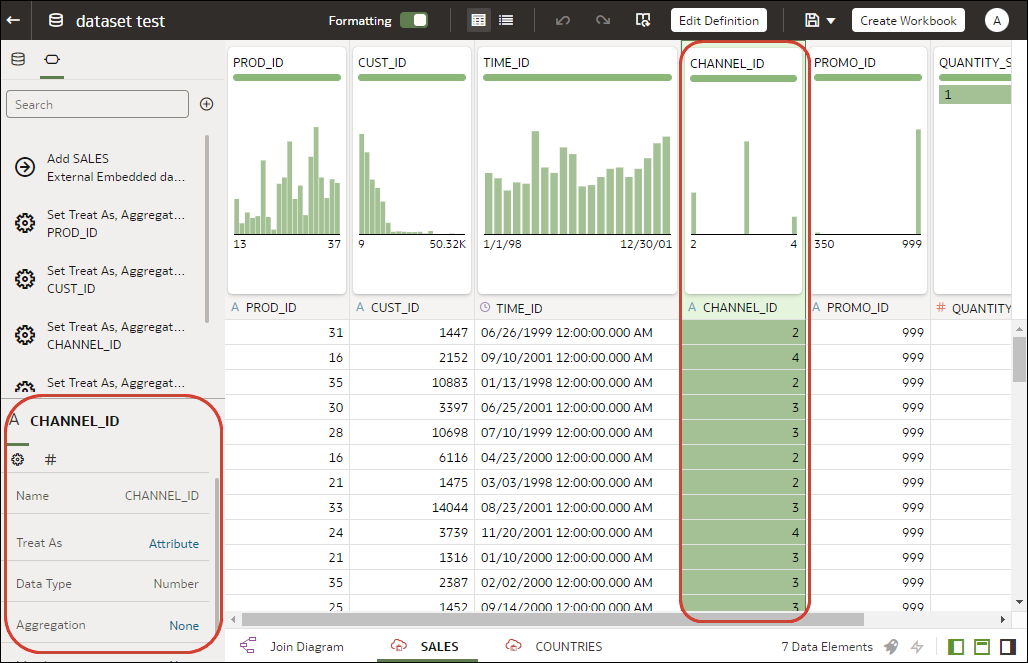Nell'editor di trasformazione è possibile modificare le proprietà Tipo di dati, Considera come, Aggregazione, Nascosta o il formato numerico di una colonna del data set. Ad esempio, è possibile configurare una colonna numerica come valuta in modo da creare report finanziari.
Nella vista Dati (

) è possibile configurare le proprietà di una colonna alla volta. Nella vista Metadati (

) è possibile aggiornare le proprietà di più colonne contemporaneamente. Oracle Analytics aggiunge ogni modifica apportata alle proprietà al pannello Script di preparazione. È possibile scegliere di eseguire il rollback delle modifiche utilizzando il comando Annulla.
- Nella home page passare il puntatore del mouse su un data set di cui si è proprietari, fare clic su Azioni, quindi selezionare Apri.
Se il data set contiene una singola tabella, verrà visualizzato l'editor di trasformazione. Se il data set contiene più tabelle, verrà visualizzato il
diagramma di join. Nel
Diagramma di join fare clic con il pulsante destro del mouse su un'origine dati, quindi fare clic su
Apri per visualizzare l'editor di trasformazione.
- Per configurare le proprietà di una colonna, effettuare le operazioni riportate di seguito.
- Dalla barra degli strumenti, fare clic su Dati (
 ).
).
- Selezionare una colonna e utilizzare il riquadro delle proprietà nella parte inferiore del pannello dati per modificare le proprietà. Ad esempio, utilizzare Formato numerico per configurare una colonna numerica come valuta.
- Per aggiornare le proprietà Tipo di dati, Considera come, Aggregazione o Nascosta di più colonne contemporaneamente, effettuare le operazioni riportate di seguito.
- Dalla barra degli strumenti, fare clic su Metadati (
 ).
).
Le colonne del data set vengono elencate come elementi dati.
- Selezionare più elementi dati da configurare.
Oracle Analytics evidenzia gli elementi dati selezionati e visualizza una freccia nel primo elemento dati selezionato.
- Utilizzare il riquadro delle proprietà nella parte inferiore del Pannello dati per modificare le proprietà. Ad esempio, è possibile impostare la proprietà Aggregazione delle colonne selezionate su Conteggio.
È possibile modificare le proprietà anche facendo clic sulla freccia nel primo elemento dati selezionato e scegliendo un valore di configurazione dall'elenco a discesa.
Nota:
È possibile migliorare le prestazioni di preparazione dei dati disattivando
Usa dati di esempio (

) per interrompere la generazione dei valori di esempio visualizzati nella colonna "Valori di esempio". L'opzione
Usa dati di esempio viene visualizzata nella parte inferiore destra della vista Metadati.
 ) è possibile configurare le proprietà di una colonna alla volta. Nella vista Metadati (
) è possibile configurare le proprietà di una colonna alla volta. Nella vista Metadati ( ) è possibile aggiornare le proprietà di più colonne contemporaneamente. Oracle Analytics aggiunge ogni modifica apportata alle proprietà al pannello Script di preparazione. È possibile scegliere di eseguire il rollback delle modifiche utilizzando il comando Annulla.
) è possibile aggiornare le proprietà di più colonne contemporaneamente. Oracle Analytics aggiunge ogni modifica apportata alle proprietà al pannello Script di preparazione. È possibile scegliere di eseguire il rollback delle modifiche utilizzando il comando Annulla.